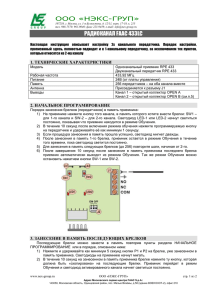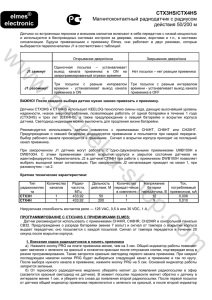Инструкция - Клавиатуры BTC
реклама
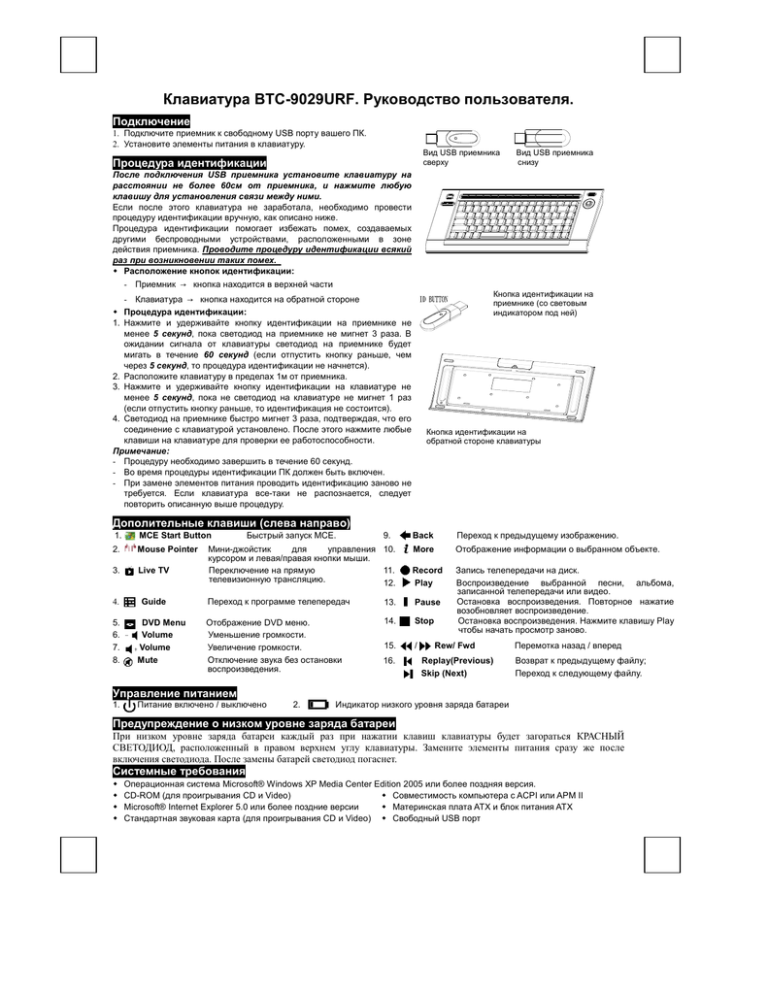
Клавиатура BTC-9029URF. Руководство пользователя. Подключение 1. Подключите приемник к свободному USB порту вашего ПК. 2. Установите элементы питания в клавиатуру. Вид USB приемника сверху Процедура идентификации Вид USB приемника снизу После подключения USB приемника установите клавиатуру на расстоянии не более 60см от приемника, и нажмите любую клавишу для установления связи между ними. Если после этого клавиатура не заработала, необходимо провести процедуру идентификации вручную, как описано ниже. Процедура идентификации помогает избежать помех, создаваемых другими беспроводными устройствами, расположенными в зоне действия приемника. Проводите процедуру идентификации всякий раз при возникновении таких помех. Расположение кнопок идентификации: - Приемник → кнопка находится в верхней части Кнопка идентификации на приемнике (со световым индикатором под ней) - Клавиатура → кнопка находится на обратной стороне Процедура идентификации: 1. Нажмите и удерживайте кнопку идентификации на приемнике не менее 5 секунд, пока светодиод на приемнике не мигнет 3 раза. В ожидании сигнала от клавиатуры светодиод на приемнике будет мигать в течение 60 секунд (если отпустить кнопку раньше, чем через 5 секунд, то процедура идентификации не начнется). 2. Расположите клавиатуру в пределах 1м от приемника. 3. Нажмите и удерживайте кнопку идентификации на клавиатуре не менее 5 секунд, пока не светодиод на клавиатуре не мигнет 1 раз (если отпустить кнопку раньше, то идентификация не состоится). 4. Светодиод на приемнике быстро мигнет 3 раза, подтверждая, что его соединение с клавиатурой установлено. После этого нажмите любые клавиши на клавиатуре для проверки ее работоспособности. Примечание: - Процедуру необходимо завершить в течение 60 секунд. - Во время процедуры идентификации ПК должен быть включен. - При замене элементов питания проводить идентификацию заново не требуется. Если клавиатура все-таки не распознается, следует повторить описанную выше процедуру. Кнопка идентификации на обратной стороне клавиатуры Дополительные клавиши (слева направо) 1. MCE Start Button . 2. Mouse Pointer 3. Live TV 4. Guide 5. 6. 7. 8. DVD Menu Volume Volume Mute Быстрый запуск MCE. 9. Back Переход к предыдущему изображению. More Отображение информации о выбранном объекте. Record Play Запись телепередачи на диск. Воспроизведение выбранной песни, альбома, записанной телепередачи или видео. Остановка воспроизведения. Повторное нажатие возобновляет воспроизведение. Остановка воспроизведения. Нажмите клавишу Play чтобы начать просмотр заново. Мини-джойстик для управления 10. курсором и левая/правая кнопки мыши. Переключение на прямую 11. телевизионную трансляцию. 12. Переход к программе телепередач 13. Pause Отображение DVD меню. Уменьшение громкости. Увеличение громкости. Отключение звука без остановки воспроизведения. 14. Stop 15. / 16. Rew/ Fwd Replay(Previous) Skip (Next) Перемотка назад / вперед Возврат к предыдущему файлу; Переход к следующему файлу. Управление питанием 1. Питание включено / выключено 2. Индикатор низкого уровня заряда батареи Предупреждение о низком уровне заряда батареи При низком уровне заряда батареи каждый раз при нажатии клавиш клавиатуры будет загораться КРАСНЫЙ СВЕТОДИОД, расположенный в правом верхнем углу клавиатуры. Замените элементы питания сразу же после включения светодиода. После замены батарей светодиод погаснет. Системные требования Операционная система Microsoft® Windows XP Media Center Edition 2005 или более поздняя версия. CD-ROM (для проигрывания CD и Video) Совместимость компьютера с ACPI или APM II Microsoft® Internet Explorer 5.0 или более поздние версии Материнская плата ATX и блок питания ATX Стандартная звуковая карта (для проигрывания CD и Video) Свободный USB порт